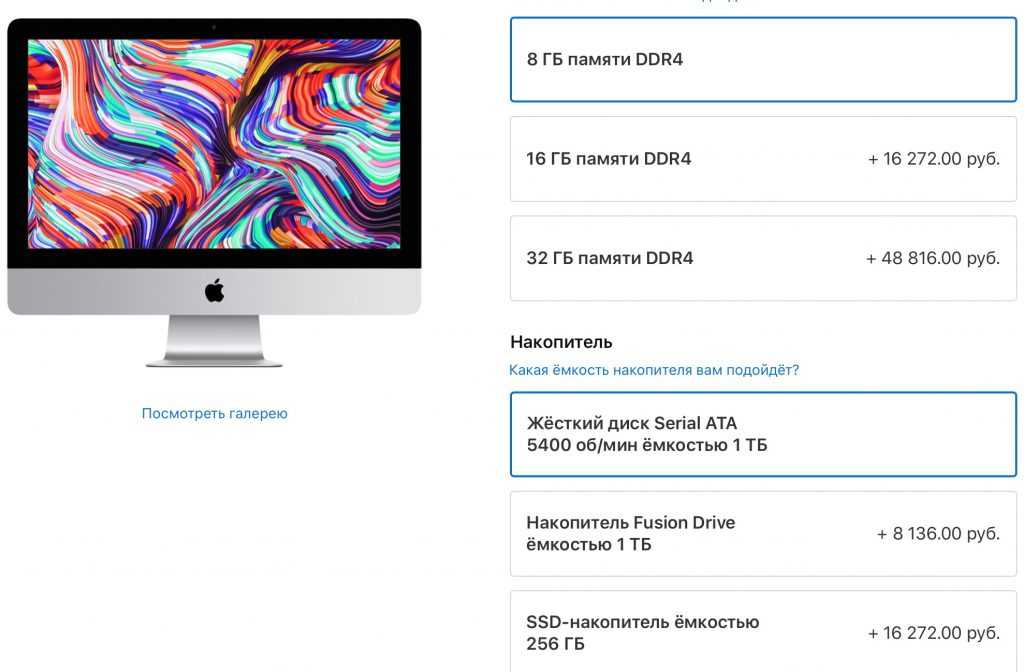Содержание
Как проверить б/у Макбук перед покупкой
Покупка любого устройства — в каком-то смысле лотерея. Даже если устройство запаковано и еще ни разу не использовалось, это не значит, что оно будет работать идеально. Это касается и iPhone, и, тем более, MacBook. Ноутбук от Apple — вещь достаточно недешевая, особенно, в настоящее время. Большой плюс MacBook при проверке — он не окажется подделкой, как это бывает с AirPods. С другой стороны, в ноутбуке могут быть скрытые дефекты: системные или связанные с железом, но обнаружить их реально. Сегодня поговорим о том, как проверить MacBook перед покупкой, на что обратить внимание и какие нюансы важно знать.
Рассказываем, как проверить Макбук перед покупкой
Содержание
- 1 Проверка Макбука перед покупкой
- 2 Как проверить серийный номер Макбука
- 3 Как проверить работоспособность Макбука
- 4 Как проверить жесткий диск на Макбуке
- 5 Как провести диагностику Макбука
- 6 Как проверить батарею Макбука
- 7 Что проверить при покупке MacBook
Проверка Макбука перед покупкой
MacBook должен открываться легко одним пальцем без скрипов
Внешний осмотр — первый пункт в вашем чек-листе. Как и любое другое устройство, нужно проверить корпус MacBook на наличие сколов и трещин. Они могут быть не только на б/у ноутбуке, но и на новом — возможно, были нарушены правила транспортировки.
Как и любое другое устройство, нужно проверить корпус MacBook на наличие сколов и трещин. Они могут быть не только на б/у ноутбуке, но и на новом — возможно, были нарушены правила транспортировки.
Что делать, если отключат сервисы Apple в России
Как проверить серийный номер Макбука
Любая техника Apple имеет свой код, который подтверждает ее оригинальность, а также наличие гарантии. Кроме того, этот серийный номер MacBook дополнительную информацию:
Серийный номер находится на тыльной стороне MacBook
- О производителе.
- О стране, где собиралось устройство.
- Отображает день сборки.
- Показывает информацию о модификации.
Многие интересуются, где посмотреть серийный номер Макбука. Сделать это можно по-разному.
В свойствах системы также можно посмотреть серийный номер MacBook
- Загляните под нижнюю крышку — он напечатан именно там.
- Зайдите в «Подробнее», выберите «Аппаратные средства».

- Найти серийный номер MacBook можно на коробке, а также на чеке магазина при покупке.
Можно ли будет в России купить iPhone SE 3, iPad Air и другие продукты Apple
После того, как увидите серийный номер, необходимо проверить оригинальность MacBook. Сделать это очень просто по аналогии с iPhone или AirPods.
- Зайдите на страницу проверки подлинности Apple.
- Введите серийный номер.
- Получите информацию об устройстве.
Как проверить работоспособность Макбука
Далее вам необходимо проверить работоспособность системы и ее быстродействие. При включении обратите внимание на скорость загрузки — это отражает состояние жесткого диска MacBook. Что нужно знать?
Обратите внимание на скорость включения Макбука
- Старые MacBook (до 2015 года) запускаются за 35-45 секунд. Современные MacBook с SSD — за 10-15 секунд. Можно даже засечь на секундомере: если MacBook долго загружается, лучше его не покупать — иначе придется вложить в ремонт и устранение проблем.

- Если покупаете новый MacBook, при включении не должны запрашиваться пароли. Если они есть, значит, перед вами б/у MacBook.
- Если покупаете бывший в употреблении MacBook, обратите внимание на то, что он без проблем входит в учетную запись iCloud и выходит из нее.
- Обратите внимание на наличие документов на устройство: если они есть — значит, что перед вами действительно собственник.
Не забудьте подписаться на наш Яндекс.Дзен: там вы найдете еще больше эксклюзивных статей!
Как проверить жесткий диск на Макбуке
Не забудьте проверить состояние накопителя. Это может быть либо HDD, либо SSD. Проверка важна и при покупке б/у MacBook, и при покупке нового.
Таким образом можно узнать все подробности о вашем MacBook
- Откройте утилиту Disk Utility.
- Запустите ее и обратите внимание на пункт «SMART Status» — здесь должно быть значение «Verified».

- На MacBook с SSD проверьте скорость записи и чтения. Попробуйте Smartmontools.
- Скорость записи должна быть выше 300-400 Мб/с. Для SSD это низкий показатель.
Читайте также: Какой смартфон купить вместо Айфона
Как провести диагностику Макбука
Запустите диагностику Apple, чтобы проверить MacBook на ошибки
Далее вам необходимо запустить Диагностику Apple, чтобы проверить ноутбук на наличие проблем с оборудованием.
- Выключите MacBook и отключите все внешние устройства
- Если у вас MacBook на процессоре Apple: во время запуска удерживайте кнопку питания и отпустите ее, когда появится окно параметров. Нажмите Command.
- Если MacBook на процессоре Intel: при включении удерживайте клавишу В и отпустите ее, когда появится индикатор выполнения или выбор языка.
- После выполнения теста вы увидите результаты, где будут содержаться коды ошибок.
 На сайте Apple есть полное описание этих кодов.
На сайте Apple есть полное описание этих кодов.
Свои вопросы вы можете задать в нашем Telegram-чате: добро пожаловать!
Как проверить батарею Макбука
Аккумулятор MacBook рассчитан примерно на 1000 циклов, после чего автономность начинает стремительно падать. Рекомендуем проверять и новый MacBook, и б/у.
Обязательно проверьте батарею MacBook перед покупкой!
- Зайдите в меню Apple в углу экрана.
- Выберите «Об этом Mac».
- Нажмите «Обзор», затем «Отчет о системе».
- Выберите «Аппаратные средства», затем «Электропитание».
В списке вы увидите «Количество циклов перезарядки», которое указывает на состояние батареи MacBook.
Правда ли, что фирменные сервисы Apple закрылись? Что теперь делать
Что проверить при покупке MacBook
Все разъемы должны работать и не шататься
Помимо дисплея, состояния системы и наличия сбоев в оборудовании важно проверить видеокарту и разъемы.
- Чтобы проверить видеокарту, запустите мощную программу или игру. Выставьте оптимальные настройки для вашего ноутбука: все должно работать без задержек.
- Обратите внимание на разъёмы и проверьте их работоспособность: все должны функционировать без проблем и сбоев.
Самое главное — не ведитесь на слишком низкую цену. Уже сейчас все новые и б/у MacBook подскочили в цене, как и iPhone: предложение по слишком привлекательной цене — большая редкость. Помните, что лучше выделить сразу несколько вариантов, чтобы определить для себя приемлемую цену и отталкиваться от нее.
Проблемы AppleСоветы по работе с AppleЦены на Apple
КАК ПРОВЕРИТЬ МАКБУК ПРИ ПОКУПКЕ — как проверить MacBook перед покупкой
Apple эталон добротности. MacBook, выпущенный в 2015 году, может сравниться по быстродействию с Windows-лептопами из 2020. Однако, перед покупкой следует проверить MacBook по ключевым параметрам.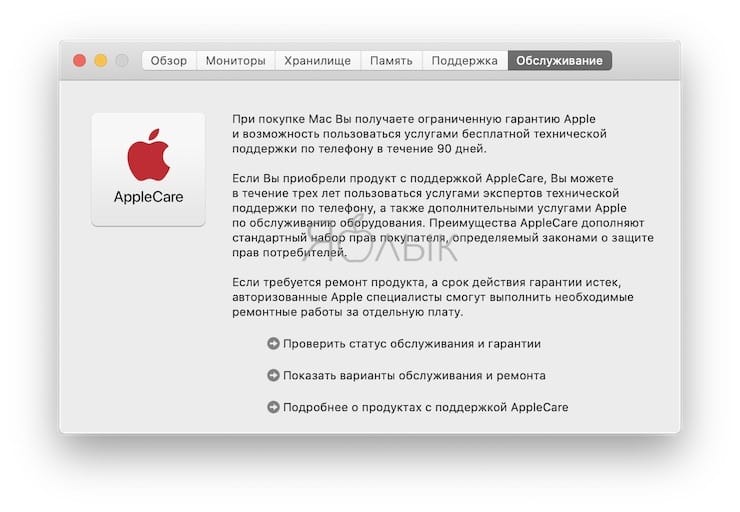 Ниже можно прочесть, как это делается основательно, с точностью, которой можно позавидовать.
Ниже можно прочесть, как это делается основательно, с точностью, которой можно позавидовать.
Визуальный осмотр Macbook перед покупкой
В первую очередь проверяется корпус устройства на наличие сколов и трещин. Если увидели и решили рискнуть, можно попросить продавца снизить цену, аргументируя тем, что состояние модели не айс.
Дисплей
Первоначальную проверку состояния монитора можно провести ещё при открытии крышки: она открывается одним пальцем. Если для этого следует напрячь руку, либо же будут слышны скрипы и дребезжания — следует насторожиться. Это может оказаться предвестником проблем с дисплеем и его последующего ремонта.
Интересно: Как подключить Макбук к телевизору или к монитору: 7 эффективных советов
Далее нужно будет включить компьютер и проверить его на битые пиксели. Для проверки ноута подойдут те же видео, что и для телевизора на битые пиксели.
Клавиатура
Перед тем, как проверить клавиатуру макбука, следует запустить текстовый редактор. Это необходимо, чтобы увидеть, насколько сильно следует зажимать клавишу до появления буквы. Все кнопки на компьютере должны откликаться легко и мягко.
Это необходимо, чтобы увидеть, насколько сильно следует зажимать клавишу до появления буквы. Все кнопки на компьютере должны откликаться легко и мягко.
Трекпад
Перед покупкой Mac следует проверить отсутствие «мертвых зон» на трекпаде. Он должен реагировать на движения и жесты. Также следует тщательно проверить «тач»: он чувствуется на всей поверхности, за исключением узкой полоски в 1 см от верхнего края.
На заметку: Как отключить тачпад на ноутбуке: 6 пошаговых инструкций
Проверка серийного номера
Любая техника имеет свой код, который подтвердит аутентичность устройства. Он информирует:
- о производителе;
- о стране, для которой выпускали ноут;
- о дне сборки;
- о модификации.
Проверить серийный номер на Macbook (любой модели — Air, Pro и классической) можно такими путями:
- заглянуть под нижнюю крышку;
- найти в меню → «Подробнее» → «Аппаратные средства»;
- на коробке;
- в чеке магазина.

Смотрите также: Как увеличить производительность ноутбука — 8 способов
Для проверки оригинальности макбука следует провести такие действия.
- Зайти на сайт Apple «checkcoverage.apple.com».
- Ввести серийный номер.
- Получить ключевую информацию о девайсе.
Важно: также следует проверить работу всех интерфейсов (от Thunderbolt USB-C до Wi-Fi) и зарядного порта. Многие забывают их протестировать, из-за чего могут приобрести бракованную модель.
Что проверять на включенном макбуке
Дальше оценивается быстродействие компьютера. Включите его, чтобы начать проверку макбука при покупке — так как скорость загрузки связана с состоянием жесткого диска.
Полезная статья: Как улучшить охлаждение ноутбука — 5 способов
Старые лэптопы с HDD (до 2015 года) запускаются за 35-45 секунд. Современные модели (как A1932) включаются за 10-20 секунд. Если ПК запускается дольше — лучше не брать, иначе со временем не оберетесь проблем. При включении не должны запрашиваться никакие пароли. Если нужны, значит вам пытаются втюхать б/у технику.
Если ПК запускается дольше — лучше не брать, иначе со временем не оберетесь проблем. При включении не должны запрашиваться никакие пароли. Если нужны, значит вам пытаются втюхать б/у технику.
Привязка к iCloud и пароль администратора
Новенький ноутбук должен быть без iCloud, иначе владелец учетной записи может в любой момент заблокировать ПК и скачать всю информацию оттуда. Магазины, что дорожат репутацией, продают только новые либо фабрично восстановленные МакБуки, с которыми не будет подобных проблем.
А вот, если при покупке «с рук» видно, что ноут привязан к чужому «облаку» — стоит отказаться от покупки. Также попросите у продавца все документы на устройство. Пусть покажет, как он входит и выходит с iCloud. Таким образом это послужит доказательством, что ноут — его собственность.
Проверка наличия iCloud происходит в три шага.
- Открыть меню ноутбука.
- Перейти в системные настройки.
- Зайти во вкладку iCloud.
Ноут должен продаваться «чистым» без дополнительных внешних настроек. Сменить пароль админа можно следующим образом:
Сменить пароль админа можно следующим образом:
- Зайти в меню.
- Войти в «Системные настройки».
- Выбрать «Пользователи и группы».
- Кликнуть по «замку» и сменить имя, аватар и пароли.
Важно: Как проверить камеру на ноутбуке: 3 способа включения и проверки
Проверка SSD/HDD
Далее проверяется состояние жесткого диска. Проще всего это сделать через специальные программы: их список можно найти в статье по ссылке.
Проверка батареи
Это важнейший момент, поскольку замена батареи может обойтись «в копеечку». Накопитель предназначен ≈ на 1000 циклов, потом его автономность начинает заметно падать.
Для проверки батареи Макбука нужно провести такие действия.
- Зайти в меню Apple в углу экрана.
- Перейти в «Об этом Mac».
- Кликнуть на меню «Обзор».
- Выбрать «Отчет о системе».
- Перейти в «Аппаратные средства» → «Электропитание».

- Найти «Количество циклов перезарядки», которое укажет реальное состояние батареи.
Или можно воспользоваться программой CoconutBattery: подробней о ней можно узнать в таблице ниже.
В тему: Как правильно заряжать Макбук – 5 полезных советов и ответы на популярные вопросы
Видеокарта
Проще всего проверить видеокарту, запустив 4К-видео или «прожорливое» приложение. Если с ней что-то не так, поймете сразу.
Общие сведения о Mac
Чтобы быть уверенными в своем приобретении, следует загрузить на флеш-накопитель несколько прог, и проверить MacBook. Основные программы собраны в таблице ниже.
Запустить Hardware Test
После проверки основных параметров Macbook, следует перезагрузить ноутбук. Перезапуск делается с зажатыми клавишами D (Option (⌥) + D. Эта комбинация включит Hardware Test, который определит основные ошибки в работе лэптопа.
Следует подождать 5-25 минут, после чего на экране появятся результаты проверки. Получить детальную расшифровку каждого кода можно на техническом форуме Apple. Ниже собраны основные:
Получить детальную расшифровку каждого кода можно на техническом форуме Apple. Ниже собраны основные:
- ADP000 — все хорошо;
- CNW001-006 — осложнения с Wi-Fi;
- CNW007, 008 — не получается найти Wi-Fi;
- NDC001-006 — неполадки с камерой;
- NDD001 — затруднения с USB-портом;
- NDK001-004 — неполадки с клавишами;
- NDR001,003,004 — неполадки трекпада;
- NNN001 — невозможно найти серийный номер;
- PFR001 — проблемы с прошивкой;
- PPM002-015 — сбой жесткого диска;
- PPP001-003, 007 — неполадки с зарядкой. Следует вынуть и вставить шнур обратно;
- PPT002,003, 007 — критически низкая мощность аккумулятора. Он изношен и ему нужна замена.
- VDH005 — невозможно запустить восстановление системы;
- VFD001-007 — сложности с монитором.
Полезная информация: Какой MacBook выбрать в 2019 году: обзор, сравнение, отзывы
Для выхода нужно нажать «Перезагрузить» либо «Выключить» — снизу окна.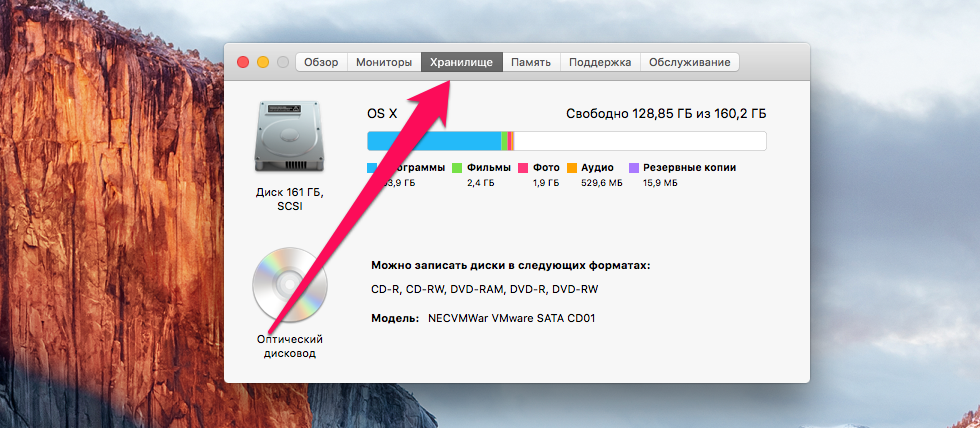
Проверка макбука перед покупкой может занять 20 минут-1,5 часов, однако это необходимость. Благодаря ей можно быть уверенным в безупречной работе своего ноута.
Покупка подержанного ноутбука Mac: как избежать мошенничества и найти лучшие предложения
Я получил интересное письмо от читателя, который хотел сэкономить немного денег, покупая два ноутбука Mac для своих близнецов студенческого возраста:
Я сейчас делаю покупки для MacBook… Мои близнецы учатся на первом курсе колледжа, и пришло время заменить их Asus Chromebook (2011) и MacBook примерно 2003 года… Итак… какая модель? Какой «год» постройки? Каков идеальный компромисс для производительности восстановленного Mac по цене «нужно купить два»?
К сожалению, мой корреспондент не уточнил, почему он хотел перейти с Chromebook на MacBook. Его Chromebook 2011 года немного длинноват, но есть несколько неплохих Chromebook 2022 года, которые можно купить совсем недорого.
Мой корреспондент также не уточнил, почему именно его интересуют MacBook, а не ноутбуки с Windows. Возможно, его дети предпочитают MacOS, а может быть, им нужны некоторые функции или приложения, уникальные для ноутбуков Mac. Поскольку графика и производство видео являются одними из сильных сторон Mac (и слабостями Chromebook), я собираюсь предположить, что детям нужны некоторые видео и графические возможности — и машины, которые могут справиться с этой нагрузкой.
Покупка подержанного
Давайте перейдем к сути: Покупка подержанного снаряжения может сэкономить вам деньги, но может быть чертовски рискованной. Это, безусловно, относится к покупкам на eBay, Craigslist и Facebook Marketplace. При покупках на eBay вы, как правило, не сможете увидеть устройство (или устройства), пока они не прибудут к вашей двери. Вероятность прямого мошенничества высока.
Потенциал мошенничества также существует для Craigslist и Facebook Marketplace, но, поскольку вы, вероятно, сможете приложить руки к машине перед покупкой, у вас больше шансов. Конечно, в эти дни пандемии общение лицом к лицу с продавцом, даже если вы оба в масках, сопряжено с риском. Кроме того, чтобы сделать покупку таким образом, вы должны быть очень довольны своей способностью подтверждать год выпуска модели и характеристики, а продавец должен быть готов позволить вам провести время с машиной.
Конечно, в эти дни пандемии общение лицом к лицу с продавцом, даже если вы оба в масках, сопряжено с риском. Кроме того, чтобы сделать покупку таким образом, вы должны быть очень довольны своей способностью подтверждать год выпуска модели и характеристики, а продавец должен быть готов позволить вам провести время с машиной.
Честно говоря, я бы избегал этих каналов. Риск потратить много (особенно на MacBook Pro) и не получить то, что вам нужно или чего вы ожидаете, довольно высок.
Понимание исчисления модельного года
Одна из наиболее интересных проблем при покупке подержанных компьютеров MacBook Pro — понять, какой модельный год вы покупаете. Покупая подержанный автомобиль, вы всегда хотите знать его модельный год, но, как ни странно, многие реселлеры Mac (как коммерческие, так и частные), похоже, замалчивают год выпуска в пользу спецификаций.
Существует огромная разница между покупкой MacBook Pro на 16 ГБ 2015 года и 2009 года. По данным Apple, новая версия macOS (называемая Monterey), выпущенная в октябре 2021 года, поддерживает MacBook Pro и Air, выпущенные в 2015 году, а также iMac и Mac Mini, выпущенные в 2014 году. Если вы хотите купить подержанный MacBook или iMac тех лет, скорее всего, они работают под управлением macOS Mojave. Если это так, имейте в виду: поддержка Apple для Mojave закончилась 22 октября 2021 года. Это означает, что, хотя вы по-прежнему можете использовать свой MacBook или iMac для повседневных задач, вы не сможете получать программное обеспечение, прошивку или обновления безопасности. . Big Sur поддерживает MacBook и iMac, начиная с 2013 года, поэтому, если вы согласны с использованием немного более старой версии macOS, вы можете купить более старый Mac по дешевке и по-прежнему получать регулярные обновления программного обеспечения и безопасности.
Если вы хотите купить подержанный MacBook или iMac тех лет, скорее всего, они работают под управлением macOS Mojave. Если это так, имейте в виду: поддержка Apple для Mojave закончилась 22 октября 2021 года. Это означает, что, хотя вы по-прежнему можете использовать свой MacBook или iMac для повседневных задач, вы не сможете получать программное обеспечение, прошивку или обновления безопасности. . Big Sur поддерживает MacBook и iMac, начиная с 2013 года, поэтому, если вы согласны с использованием немного более старой версии macOS, вы можете купить более старый Mac по дешевке и по-прежнему получать регулярные обновления программного обеспечения и безопасности.
Если вы не уверены, какая версия работает на вашем Mac, у Apple есть удобная страница поддержки с пошаговыми инструкциями, чтобы узнать не только, какая ОС работает на устройстве, но и номер версии (удобно для отслеживания обновления) и какое оборудование он использует (что отлично подходит для подтверждения того, что продавец правдив о сборке, которую он пытается заставить вас купить).
Хотя Apple никогда официально не публиковала свою политику прекращения поддержки старых устройств Mac, по общему правилу максимальный срок службы составляет около 7 лет после выпуска. Таким образом, вы можете предположить, что определенные модели будут выпадать из списка поддерживаемых ОС каждый год. Вы можете проверить, поддерживается ли выбранный вами подержанный Mac, с помощью списков совместимости Big Sur и Monterey. Таким образом, вы можете лучше понять, как долго вы сможете использовать свой старый Mac, и спланировать, когда вам нужно будет купить еще один.
Например, у меня есть машина 2011 года выпуска, которую я не смог обновить, когда в прошлом году вышла Мохаве. У меня есть еще три машины 2012 года выпуска, которые я могу обновить сейчас, но ОС устареет позже в этом году, когда будет выпущена MacOS 11 Big Sur. Существуют хакерские способы обойти ограничения Apple в отношении ОС, но они все равно хакерские.
А еще есть новый слон в комнате: переход Apple с процессоров Intel x86 на Arm (или то, что Apple называет «Apple Silicon»). Если вы не следите за этим, Mac с процессорами Intel будут выведены из эксплуатации в течение следующих двух лет, и их заменят Mac на базе собственных чипов Apple. Это ставит часы обратного отсчета устаревания на каждом Mac на базе Intel.
Если вы не следите за этим, Mac с процессорами Intel будут выведены из эксплуатации в течение следующих двух лет, и их заменят Mac на базе собственных чипов Apple. Это ставит часы обратного отсчета устаревания на каждом Mac на базе Intel.
Тем не менее, Apple будет поддерживать Intel Mac в течение долгого времени, и если у вас есть ребенок в школе, они не захотят ждать годы, пока Apple полностью протестирует новую архитектуру. Приобретите Intel Mac прямо сейчас, но получите новейшую версию с самым быстрым процессором и наибольшим объемом памяти, который вы можете себе позволить.
См.: Какой Mac купить? 10 советов, которые помогут вам решить
Я связался с OWC, которая продает восстановленные, и мне сказали, что многие люди используют более старые версии ОС. Но будьте осторожны. Устаревает не только ОС. Я столкнулся с тем, что Chrome не обновлялся на слишком старой машине. Даже при использовании других браузеров Gmail не работал.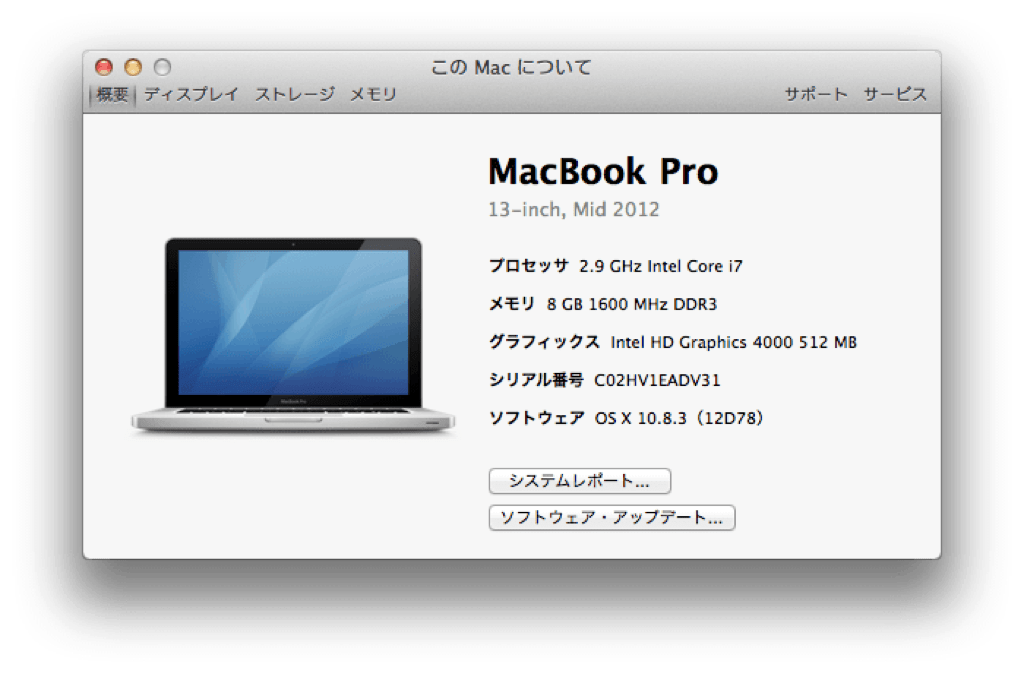 Судя по всему, Gmail тоже проверяет версию ОС.
Судя по всему, Gmail тоже проверяет версию ОС.
Одна из проблем продавцов Craigslist, eBay и Facebook заключается в том, что они часто не указывают год машины, которую вы покупаете. Я говорил с несколькими продавцами, которые утверждали, что понятия не имеют. Если вы столкнулись с продавцом, который утверждает, что ничего не знает о модели, попросите серийный номер (он доступен на устройстве или в диалоговом окне «Об этом Mac» в меню Apple), а затем запустите номер через страницу «Проверить покрытие» Apple. Как правило, это даст вам информацию о годе выпуска модели, а также некоторые другие детали.
Если продавец не сообщает вам никаких подробностей до того, как вы увидите машину, избегайте их.
Контрольный список для покупки подержанной машины
Итак, допустим, вы решили проигнорировать мой совет и купить машину у местного продавца. Вы захотите провести практическое тестирование. Вот что вы должны сделать.
Шаг 0. Маскировка. И принесите дополнительную маску для продавца
Помните, безопасность превыше всего.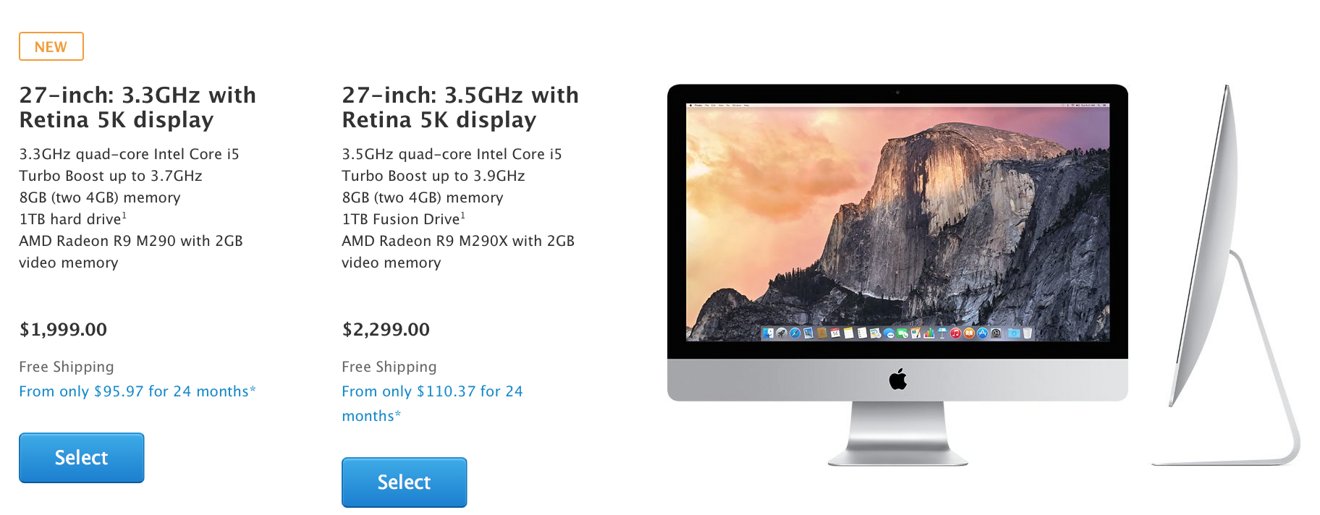 Вы можете попытаться сохранить социальную дистанцию, но продажа лицом к лицу почти всегда приведет к тому, что вам придется двигаться в пределах 6-футового барьера социальной дистанции. Убедитесь, что вы и ваш продавец полностью защищены.
Вы можете попытаться сохранить социальную дистанцию, но продажа лицом к лицу почти всегда приведет к тому, что вам придется двигаться в пределах 6-футового барьера социальной дистанции. Убедитесь, что вы и ваш продавец полностью защищены.
Шаг 1. Перед поездкой получите снимок экрана «Об этом Mac». меню Apple. Попросите продавца сфотографировать этот экран и отправить его вам. Это должно дать вам модель, серийный номер, объем оперативной памяти, ОС, которая в настоящее время работает, и тип хранилища. Если какая-либо из этих характеристик вас беспокоит, остановитесь прямо здесь.
Шаг 2. Создайте загрузочный USB-накопитель
Знание года выпуска устройства, которое вы рассматриваете, поможет на этом этапе. Вам нужно выбрать накопитель на базе USB 2.0, 3.0 или USB C, в зависимости от возраста устройства. Как правило, MacBook Pro до 2012 года поддерживали USB 2.0, с 2012 по 2015 год — USB 3.0, а модели после — Thunderbolt 3 и USB-C. Однако прислушайтесь к моему совету: не покупайте Mac, который не поддерживает USB 3.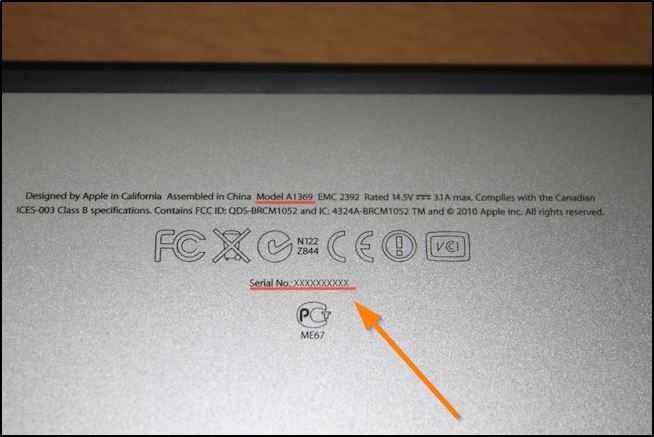 0 или более позднюю версию. Это будет слишком медленно.
0 или более позднюю версию. Это будет слишком медленно.
Если возможно, используйте внешний SSD-накопитель. Если у вас его нет, вы можете использовать большой флэш-накопитель и следовать этим инструкциям от Apple.
Небольшое примечание: если у вас еще нет Mac для создания этого внешнего загрузочного диска, ничего страшного. У вас просто будет меньше тестов резервного копирования, которые вы можете запустить при рассмотрении вопроса о покупке Mac.
Шаг 3. Упакуйте загрузочный USB-накопитель, SD-карту, наушники, CD и DVD рассматриваете. Во-первых, принесите внешний диск с предварительно настроенной версией MacOS. Затем принесите комплект наушников (желательно с разъемом для наушников, а не с подключением USB). Это позволит вам протестировать внешний звук. Упакуйте SD-карту, чтобы проверить внутренний слот для SD-карты, если таковой имеется. Наконец, если вы смотрите на MacBook Pro с 2008 по 2012 год, возьмите с собой CD и DVD, чтобы протестировать внутренний привод.
Шаг 4. По прибытии внимательно осмотрите машину
Здесь вы собираетесь провести тщательный физический осмотр машины перед ее запуском. Вы хотите заметить любые вмятины, царапины и, особенно, любые явные повреждения. Посмотрите на каждый из портов, чтобы убедиться, что какой-либо из них не выровнен или не раздавлен. Осмотрите экран на наличие царапин или повреждений. Некоторые MacBook Pro имеют видимые винты. Убедитесь, что все они на месте, не сорваны и не потеряны. Если машина выглядит слишком избитой, возможно, вы захотите оставить ее в покое. Тем не менее, некоторые поцарапанные Mac по-прежнему отлично работают, и царапины вполне могут сэкономить вам немного денег.
Шаг 5. Проверьте адаптер питания и загрузите зверя
Убедитесь, что адаптер питания подключен, и загрузите машину. Это хорошее время для проверки силового кабеля. Убедитесь, что он не сильно перекручен, согнут или треснут. Адаптеры питания можно приобрести в других местах, но они недешевы.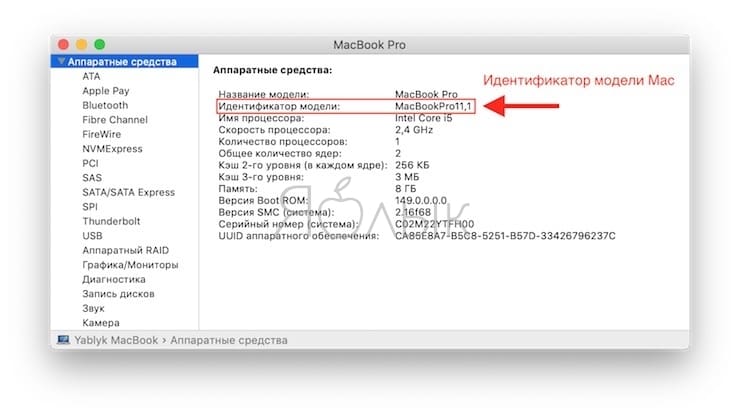 Если машина загружается от внешнего питания, но адаптер выглядит паршиво, попросите скидку.
Если машина загружается от внешнего питания, но адаптер выглядит паршиво, попросите скидку.
Вы должны быть в состоянии загрузить машину через рабочий стол. Если машина не загружается и у вас нет внешнего загрузочного диска, уходите прямо сейчас.
Если у вас есть внешний загрузочный диск, начните думать о том, какую скидку вы хотите получить от продавца. Затем подключите внешний диск к Mac, удерживайте нажатой клавишу Option (и продолжайте удерживать ее), пока не увидите диспетчер запуска, выберите свой диск и посмотрите, будет ли машина загружаться с вашего диска.
Если вы не можете загрузить машину ни одним из способов, уходите. Эта сделка провал.
Шаг 6. Проверьте сеть и дисплей
Apple
Не тратьте деньги на эти продукты Apple
Apple Mac Mini (2023) против Mac Studio: действительно ли M2 лучше, чем M1?
Как использовать iPhone в качестве пульта от телевизора
Apple еще не потеет? Эти 4 компании только что зажгли на выставке CES
Самый простой способ убедиться, что сеть работает, — зайти на YouTube. Не беспокойтесь о запуске Chrome здесь. Просто запустите Safari, чтобы убедиться, что вы можете попасть на YouTube. Если продавец говорит, что нет доступного сетевого подключения (или если вы находитесь в общественном месте), попробуйте настроить Wi-Fi. Если вы не можете протестировать сеть, точка, тогда уходите.
Не беспокойтесь о запуске Chrome здесь. Просто запустите Safari, чтобы убедиться, что вы можете попасть на YouTube. Если продавец говорит, что нет доступного сетевого подключения (или если вы находитесь в общественном месте), попробуйте настроить Wi-Fi. Если вы не можете протестировать сеть, точка, тогда уходите.
Если вы можете проверить сеть, перейдите к этому видео на YouTube. Масштабируйте его на весь экран и запускайте, ища застрявшие пиксели или точки на экране. Этот тест проходит через множество основных цветов и должен помочь вам определить, есть ли обесцвечивание, отсутствующие или застрявшие пиксели. Если у вас проблемы с экраном, откажитесь от сделки.
Шаг 7. Проверьте клавиатуру (особенно на последних моделях MacBook Pro)
Мне нравится использовать средство просмотра клавиатуры, но вы также можете открыть Notes или TextEdit. Введите много текста, проверьте прописные буквы, заглавные буквы, функциональные клавиши и повторяющиеся клавиши.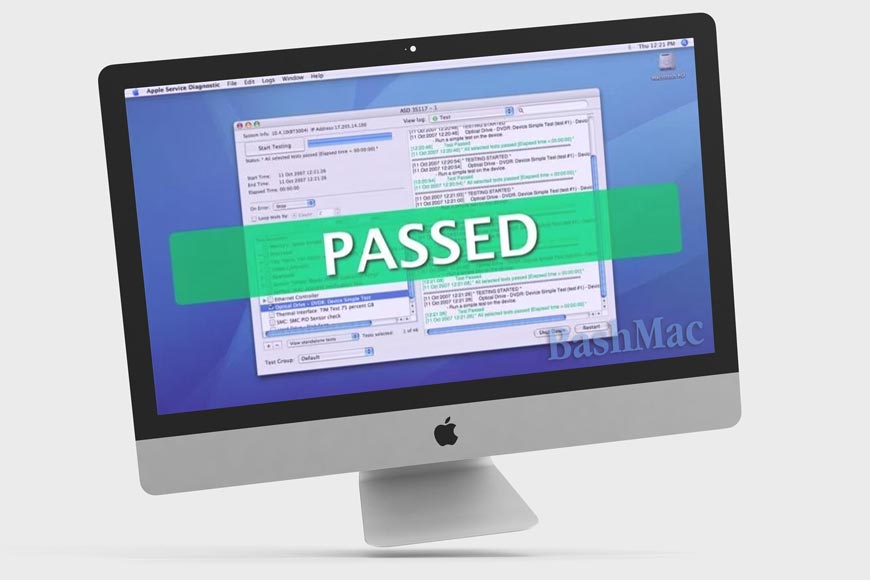 Убедитесь, что повторяющиеся клавиши перестают повторяться. Кроме того, проверьте трекпад, чтобы убедиться, что он правильно отслеживает ваши пальцы.
Убедитесь, что повторяющиеся клавиши перестают повторяться. Кроме того, проверьте трекпад, чтобы убедиться, что он правильно отслеживает ваши пальцы.
Шаг 8. Проверьте привод, порты и камеру
Если есть оптический привод, возьмите тестовый диск, вставьте его и проверьте, воспроизводится ли он. Вставьте SD-карту и проверьте, читает ли ее машина. Проверьте свой внешний диск в каждом из USB-портов. Попробуйте свою гарнитуру, чтобы убедиться, что она работает. Запустите FaceTime или Photo Booth, чтобы убедиться, что камера MacBook работает.
Шаг 9. Проверка состояния накопителя
Раньше можно было проверить параметры S.M.A.R.T. состояние жестких дисков. Благодаря новым APFS и твердотельным накопителям Apple технология S.M.A.R.T. довольно сильно устарел. Я предпочитаю использовать Дисковую утилиту для запуска первой помощи на диске, чтобы увидеть, появляются ли какие-либо ошибки. Ошибки на диске могут быть вызваны плохим диском (который подлежит замене) или неисправными чипами контроллера диска (которые не подлежат замене). Я бы порекомендовал уйти от любой машины, которая не проходит сканирование первой помощи. Если продавец не хочет, чтобы вы запускали сканирование, убегайте.
Я бы порекомендовал уйти от любой машины, которая не проходит сканирование первой помощи. Если продавец не хочет, чтобы вы запускали сканирование, убегайте.
Шаг 10. Проверьте состояние батареи
Apple подробно описывает ряд простых шагов, чтобы убедиться, что батарея еще заряжена. Это включает в себя взгляд на восприятие Mac состояния батареи и количество циклов. Обратите внимание на максимальное количество циклов, указанное для каждой модели на этой странице, а затем на количество циклов, которое вы найдете на машине, которую рассматриваете. Если они слишком близко, не покупайте машину. Вам потребуется дорогостоящая замена батареи раньше, чем позже.
Шаг 11. Запустите Apple Diagnostics или Apple Hardware Test
В зависимости от того, сколько лет машине, которую вы просматриваете, вам следует подумать о запуске Apple Hardware Test или Apple Diagnostics. Я написал статью о том, как это сделать здесь.
Шаг 12.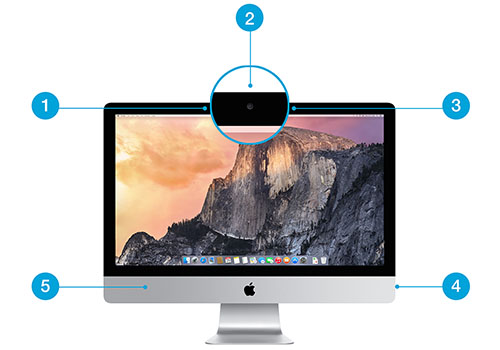 Убедитесь, что у вас есть учетная запись с правами администратора, а пароль встроенного ПО отключен. Убедитесь, что у вас есть административный логин на машине. Вы можете проверить это, выключив компьютер, загрузившись обратно, войдя в систему, которая, по вашему мнению, является вашей административной учетной записью, и просмотрев «Пользователи и группы» в Системных настройках, чтобы убедиться, что учетная запись, в которую вы вошли, говорит «Администратор».
Убедитесь, что у вас есть учетная запись с правами администратора, а пароль встроенного ПО отключен. Убедитесь, что у вас есть административный логин на машине. Вы можете проверить это, выключив компьютер, загрузившись обратно, войдя в систему, которая, по вашему мнению, является вашей административной учетной записью, и просмотрев «Пользователи и группы» в Системных настройках, чтобы убедиться, что учетная запись, в которую вы вошли, говорит «Администратор».
Наконец, убедитесь, что пароль прошивки отсутствует. Apple подробно описывает, как включить и отключить пароль прошивки, и вот краткое руководство о том, что делать, если вы не можете отключить пароль. Если вы не можете отключить пароль прошивки до покупки машины, не покупайте машину.
Я по-прежнему не рекомендую покупать Mac у местного продавца, который не принимает возвраты. Но, если вам нужно, приведенный выше список должен помочь вам совершить успешную покупку.
Коммерческие продавцы, которые принимают возвраты
Я рекомендую покупать подержанную машину только у коммерческого продавца, который, как вы знаете, примет возврат. К ним относятся программа Amazon Renewed, OWC и восстановленные машины, сертифицированные Apple. Когда вы получите свою машину, у вас будет от семи до 30 дней, чтобы полностью протестировать ее. Убедитесь, что вы знаете свой период возврата. Как только вы получите свою машину (или машины), полностью загрузите их и тщательно протестируйте.
К ним относятся программа Amazon Renewed, OWC и восстановленные машины, сертифицированные Apple. Когда вы получите свою машину, у вас будет от семи до 30 дней, чтобы полностью протестировать ее. Убедитесь, что вы знаете свой период возврата. Как только вы получите свою машину (или машины), полностью загрузите их и тщательно протестируйте.
Когда дело доходит до Amazon, вы можете выполнить поиск подержанных MacBook Pro по году выпуска, но компания не перечисляет их таким образом. Вместо этого в нем указан номер модели Mac, что затрудняет понимание того, на что вы смотрите.
Если вы собираетесь покупать подержанный ноутбук Mac, добавьте в закладки эти страницы:
- Идентификация вашего MacBook
- Идентификация вашего MacBook Air
- Идентификация вашего MacBook Pro
Это страницы Apple. В них указаны как номера моделей, так и поддерживаемые версии ОС.
Что купить
В зависимости от вашего бюджета я бы порекомендовал MacBook Pro 2014 или 2015 года или, если у вас есть бюджет, машину 2020 или 2021 года с обновленным чипсетом Apple M1.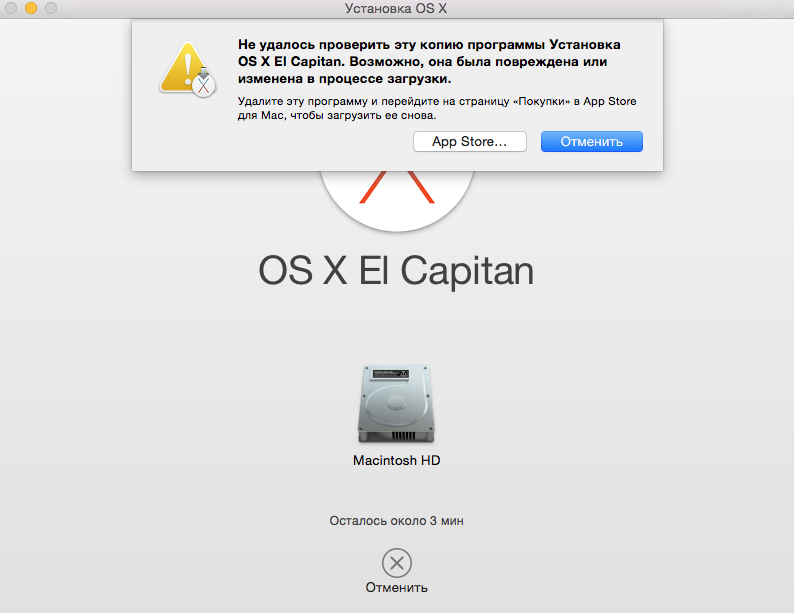 Избегайте машин с 2016 по 2018 год, у которых были печально известные проблемы с надежностью клавиатуры, и вы не сэкономите так много на покупке.
Избегайте машин с 2016 по 2018 год, у которых были печально известные проблемы с надежностью клавиатуры, и вы не сэкономите так много на покупке.
MacBook Air — хорошие машины, но они, как правило, немного слабее. До 2019 года у них были экраны старого образца. Я бы также держался подальше от обычных MacBook, потому что они анемичны с самого начала.
Вот мое руководство по принятию компромиссных решений при новых покупках. Версия TL; DR — я рекомендую приобрести MacBook Pro с оперативной памятью не менее 16 ГБ, процессором M1 и твердотельным накопителем не менее 256 ГБ (но вы можете обойтись и 128 ГБ).
Пример поиска
В прошлом месяце я искал подержанные модели MacBook Pro. Моей целью был 13-дюймовый MacBook Pro i7 2015 года выпуска с 16 ГБ оперативной памяти. Вот что я нашел:
На Craigslist в моем районе я нашел три ноутбука Mac для продажи. Они включали «iPad mini и MacBook Pro» за 700 долларов без указания года выпуска или конфигурации, модель, указанную как MacBook Pro 2013 года (также без информации о конфигурации) за 400 долларов, и MacBook Air 2011 года с процессором i7, 256 ГБ. SSD, но всего 4 ГБ оперативной памяти за 247 долларов.
SSD, но всего 4 ГБ оперативной памяти за 247 долларов.
Последняя машина неплоха, разве что уже на максе памяти с 4гб. С сегодняшними рабочими нагрузками вам будет сложно много сделать с такой ограниченной памятью.
На Facebook, в моем районе, я нашел MacBook Air 2012 года за 400 долларов без информации о конфигурации. Я также нашел 15-дюймовый MacBook Pro i7 2012 года выпуска за 300 долларов, но у него было всего 4 ГБ ОЗУ. Корпус был немного потрепан, но хорошая новость заключается в том, что примерно за 50-75 долларов можно было бы обновить это устройство до 16 ГБ. Еще 50 долларов или около того позволят обновить жесткий диск до SSD. Итак, если вы предприимчивы и готовы рискнуть, вы можете получить умеренно хорошую машину (после обновления) примерно за 400–450 долларов. Это неплохо.
На Amazon я нашел два максимальных 13-дюймовых MacBook Pro 2015 года по 2049 долларов каждый. Они не были частью обновленной программы Amazon, поэтому возвраты под большим вопросом.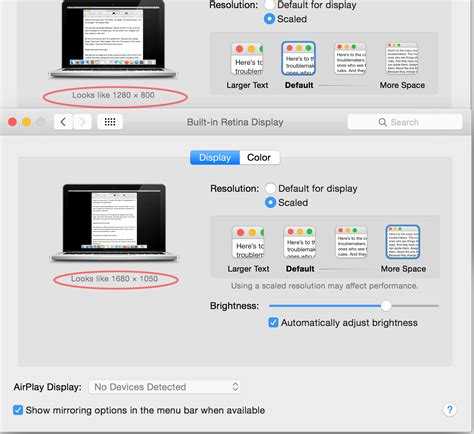
На OWC я нашел 13-дюймовый MacBook Pro i5 2015 года с 8 ГБ ОЗУ и 128 ГБ SSD за 739 долларов. Компания предлагает обновление SSD за 60 долларов, что увеличит объем машины до 256 ГБ. Я бы порекомендовал это. В то время как большинство людей могут обойтись 8 ГБ, у MacBook Pro 2015 года оперативная память припаяна к материнской плате, поэтому обновление невозможно.
На странице восстановления Apple не было 13-дюймовых моделей MacBook Pro до 2017 года. У них был 8 ГБ ОЗУ, 128 ГБ SSD i5 за 1019 долларов. Это на шестьдесят долларов меньше, чем у OWC двумя годами ранее, но с более проблематичной клавиатурой и меньшим количеством портов. Если бы я хотел 16 ГБ оперативной памяти, мне пришлось бы взять устройство 2018 года с флэш-накопителем на 1 ТБ за 2249 долларов.
Теперь давайте сравним эти подержанные/отремонтированные модели с новой покупкой 2020 года. 13-дюймовый MacBook Pro i5 2019 года с 256 ГБ и 8 ГБ ОЗУ стоит 1,29 доллара.9. Более идеальная и долговечная конфигурация с 16 ГБ оперативной памяти обойдется машине до 1499 долларов.
Стоит ли использовать?
В некоторых старых моделях MacBook Pro есть что понравиться, особенно широкий набор портов, встроенных в машины. С 2016 по 2018 год вы ограничены несколькими портами Thunderbolt 3 и клавиатурой, печально известной своими проблемами. Начиная с 2019 года, в зависимости от модели, большинство проблем с клавиатурой было решено. С последними MacBook 2021 года Apple вернула слот для SD-карты, порт HDMI и многое другое, хотя за удобство вам придется заплатить немного больше.
Оборудование
Лучшие дроны для фотосъемки: снимайте потрясающие кадры с воздуха
Наши любимые роботы-газонокосилки: уход за газоном без помощи рук
5 лучших домашних аккумуляторов: системы резервного питания, чтобы держать вас заряженными
Лучшие дешевые пылесосы: доступные и надежные пылесосы
Для такого профессионала, как я, б/у наверное не стоит. Как мы видели, покупка б/у у авторитетного дилера позволяет сэкономить около трехсот долларов, но ваш выбор конфигураций меньше, чем если бы вы покупали новый прямо у Apple.
Как мы видели, покупка б/у у авторитетного дилера позволяет сэкономить около трехсот долларов, но ваш выбор конфигураций меньше, чем если бы вы покупали новый прямо у Apple.
Но у меня нет близнецов в колледже. Столкнувшись с такими расходами, возможность сэкономить триста долларов — дважды — быстро складывается. Конечно, кажется, стоит обменять несколько лет обновления ОС в будущем (предположительно, после того, как близнецы закончат школу и купят свои собственные компьютеры) на расходы прямо сейчас.
Машина 2012 года, которую я нашел на Facebook, тоже была интригующей. Если вы готовы потратить время на тестирование и модернизацию чего-то старого, можно значительно сэкономить и при этом получить хорошую машину. В те времена (до появления клавиатуры-бабочки) Apple вообще делала ноутбуки, которые жили как танк.
Суть, как всегда, в том, чтобы знать свои уникальные потребности. Является ли максимально возможный срок службы обновлений более важным, чем экономия нескольких долларов сейчас? Является ли наличие встроенного устройства чтения карт памяти и нескольких портов USB 3. 0 более важным, чем несколько портов Thunderbolt? Стоит ли экономия 600 долларов возможных неприятностей в будущем?
0 более важным, чем несколько портов Thunderbolt? Стоит ли экономия 600 долларов возможных неприятностей в будущем?
Я не могу ответить ни на один из этих вопросов, потому что у меня нет близнецов в колледже. Я не могу представить, что нужно, чтобы сбалансировать стресс и гордость в этой ситуации. Все, что я могу сделать, это пожелать моему корреспонденту (и любому другому на его месте) удачи.
Примечание: Эта статья обновлена на 2022 год.
Вы можете следить за ежедневными обновлениями моего проекта в социальных сетях. Не забудьте подписаться на меня в Твиттере на @DavidGewirtz, на Facebook на Facebook.com/DavidGewirtz, в Instagram на Instagram.com/DavidGewirtz и на YouTube на YouTube.com/DavidGewirtzTV.
ZDNET Рекомендует
Как протестировать подержанный Mac перед его покупкой
Типичный Macbook Air 2017 года на продажу
AppleInsider может получать партнерскую комиссию за покупки, сделанные по ссылкам на нашем сайте.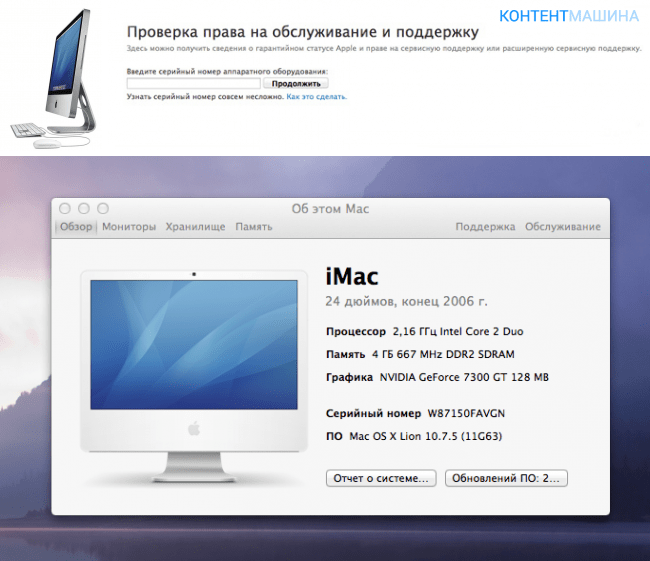
У бывших в употреблении компьютеров еще много жизни, особенно если перед началом учебного года вы покупаете доступный школьный компьютер. Поскольку многие школьные округа внедряют дистанционное обучение, студенческий компьютер важнее, чем когда-либо, но как узнать, хороша ли вещь, которую вы покупаете?
Прежде всего, проверьте подержанный Mac на наличие блокировки iCloud, паролей прошивки и MDM
.
Идеальная ситуация, когда продавец компьютера очистил его и выполнил новую установку. Когда вы запустите его, вам будут представлены шаги по созданию новой учетной записи, и вы сможете запустить тестовые приложения, которые мы назвали ранее.
Но, если вы видите, что запускаете Mac и он запрашивает пароль прошивки, убедитесь, что продавец знает этот пароль. Возможно, вы сможете загрузиться для восстановления и сбросить или отключить его, или вы можете попросить службу поддержки Apple отключить его, если у вас есть подтверждение покупки.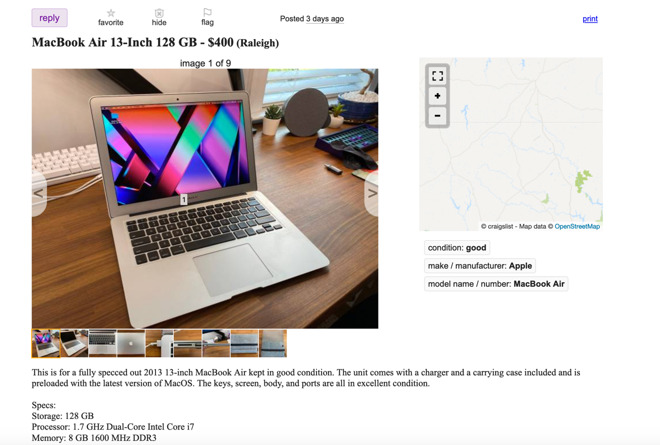
Однако имейте в виду, что это может быть момент, когда проще отказаться от продажи, чем иметь дело с ней.
Блокировка iCloud — еще одна проблема безопасности: если вы просматриваете Mac для покупки, и при запуске он говорит, что его необходимо разблокировать с помощью iCloud, уходите. Есть другие Mac, доступные для покупки.
Предприятия и учебные заведения управляют большим количеством устройств с помощью MDM или управления мобильными устройствами. Супервизор MDM может заблокировать устройство, переведя его в режим пропажи.
Чтобы приобрести такую машину, вам нужно, чтобы продавец вошел в систему и удалил профиль MDM с машины. Иногда это делается путем перехода в «Системные настройки» > «Профили». Выберите профиль управления мобильными устройствами, нажмите кнопку удаления (-) и подтвердите удаление профиля.
Если продавец не может этого сделать, не покупайте этот Mac.
Какую диагностику можно быстро запустить
Допустим, вы нашли объявление на Craigslist, Facebook, Offerup или Letgo и согласились встретиться с незнакомцем в маске. У вас есть всего несколько минут, чтобы протестировать компьютер, не истощая терпение продавца. Что вы можете сделать, чтобы убедиться, что вы получаете хорошую машину?
У вас есть всего несколько минут, чтобы протестировать компьютер, не истощая терпение продавца. Что вы можете сделать, чтобы убедиться, что вы получаете хорошую машину?
Когда мы идем проверять компьютер, мы должны делать это относительно быстро, так что это означает, что мы должны быть готовы. Мы подготавливаем USB-накопитель с несколькими утилитами для диагностики машины.
Физический осмотр
Посмотрите на машину со всех сторон. Есть ли на нем вмятины или царапины? Похоже, злоупотребляли?
Углы помяты? Вы ищете признаки падения, которое могло повредить внутренние компоненты.
Посмотрите на экран. Выглядит ли стекло дисплея равномерно черным или оно выглядит так, как будто оно расслаивается?
Посмотрите на порты. Убедитесь, что они выглядят неповрежденными. Обратите внимание, что наличие черных меток внутри порта MagSafe является относительно нормальным явлением.
это вполне нормально
Также проверьте адаптер питания на наличие признаков повреждения или обесцвечивания. Иногда кабель рвется или сгорает в разъеме MagSafe или рядом с блоком питания.
Иногда кабель рвется или сгорает в разъеме MagSafe или рядом с блоком питания.
такое изменение цвета не является типичным
Изменение цвета является признаком внутреннего повреждения кабеля, который может потребоваться заменить в будущем. Это не должно останавливать вас от рассмотрения вопроса о покупке компьютера, но это затраты, которые следует учитывать.
Диагностика Apple
Первый тест, который вы можете сделать, это запустить программу диагностики Apple. Давным-давно это называлось Apple Hardware Test и поставлялось на DVD.
Для современных компьютеров Mac, выпущенных с 2013 года, удерживайте нажатой клавишу D при включении компьютера. Компьютеры Mac 2011 года выпуска, поставляемые с версией 10.7 Lion, запускают Apple Hardware Test при запуске, удерживая клавишу D.
Единственная ошибка или предупреждение, с которыми вы должны смириться, — это невозможность проверить возможность зарядки блока питания.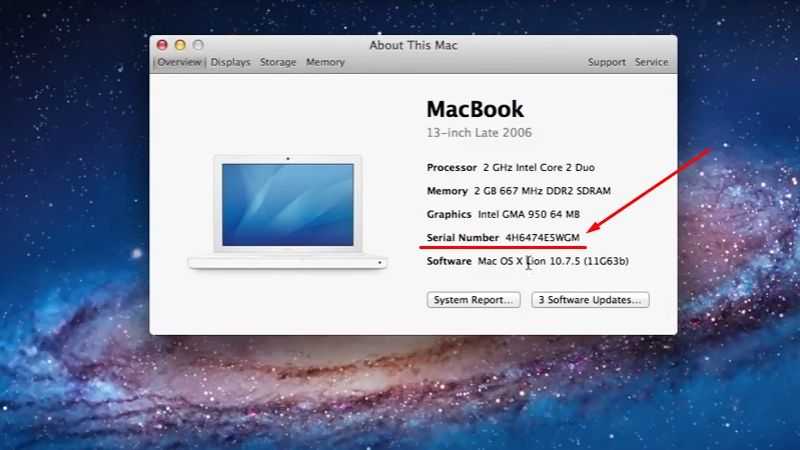 Это нормально, если вы находитесь на стоянке и не можете подключить адаптер питания.
Это нормально, если вы находитесь на стоянке и не можете подключить адаптер питания.
Это нехорошо. Не покупайте компьютер с таким результатом.
Проверьте батарею!
Батарейки не вечны. Они могут работать хуже в течение многих лет циклов зарядки-разрядки и в конечном итоге изнашиваются.
Apple действительно пытается продлить срок службы батареи за счет управления питанием и скорости перезарядки батареи. Тем не менее, полезная емкость батареи со временем будет уменьшаться.
Coconut Battery — это приложение, которое показывает текущее состояние батареи, включая количество циклов, емкость полного заряда и расчетную емкость.
Это авторский аккумулятор. Это не хорошо.
Как правило, вы ищете, сколько осталось полной емкости заряда, поскольку она разрушается по мере старения батарей и прохождения циклов зарядки-разрядки. Аккумулятор трехлетней давности может иметь только 90% емкости, на которую он был рассчитан.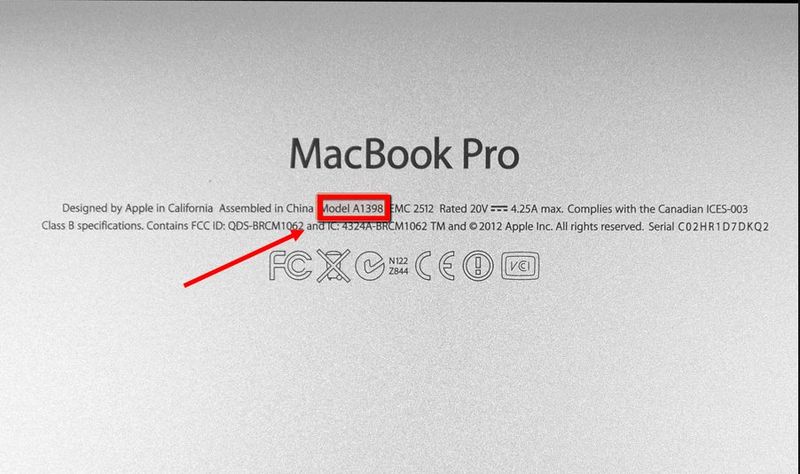
Это не обязательно плохо, но может стать поводом для переговоров о снижении цены.
Как проверить ЖК-дисплей на изменение цвета или битые пиксели
Десятилетия назад на ЖК-экранах чаще всего иногда появлялись битые пиксели. Пиксель может быть битым (всегда черным, никогда не загорается) или зависшим (всегда включенным, никогда не выключается).
Майкл Симмонс, создатель таких приложений, как DJay Pro и Fantastical, начал свою деятельность 20 лет назад с написания небольшого приложения под названием PiXelCheck.
PiXelCheck больше не разрабатывается активно, поскольку последний раз он обновлялся в 2012 году. Но он по-прежнему работает на macOS Mojave, и мы подтвердили, что он будет работать на macOS Big Sur.
Утилита циклически переключает красный, зеленый, синий, белый и черный экраны, чтобы помочь вам увидеть мертвые или застрявшие пиксели. Это также может помочь показать, есть ли повреждение подсветки.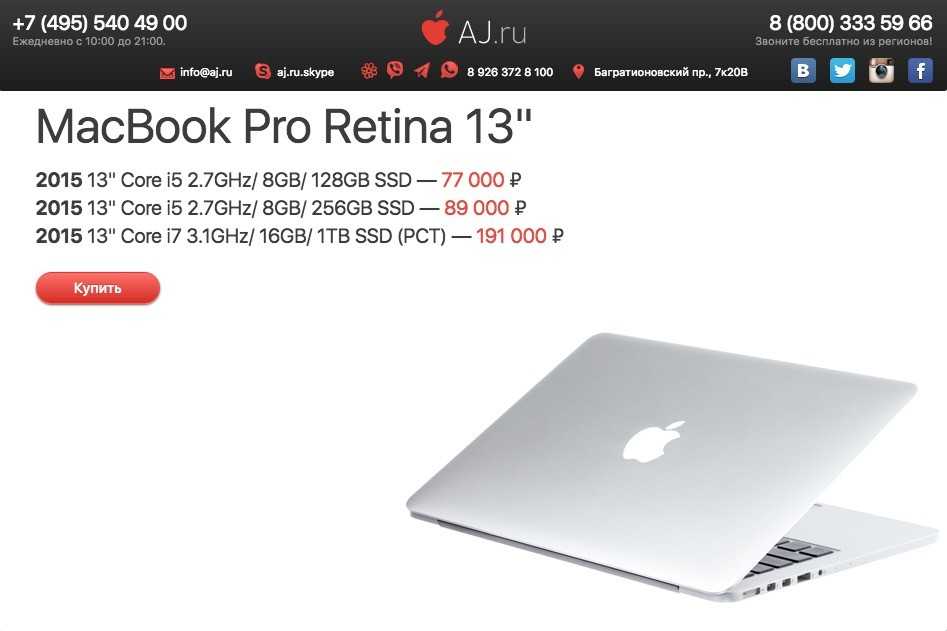

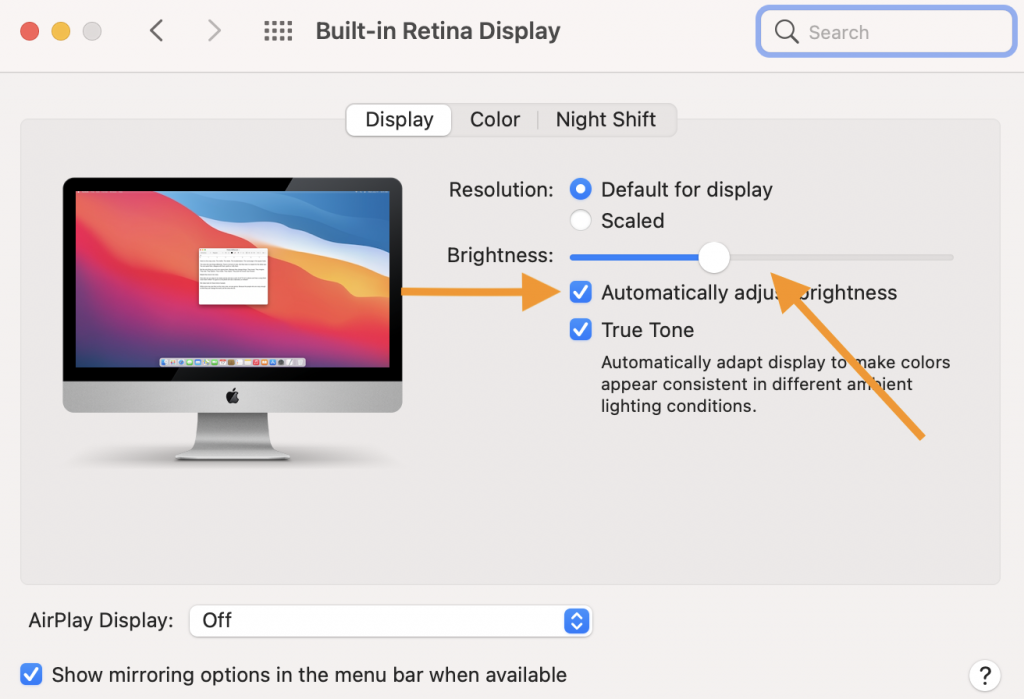
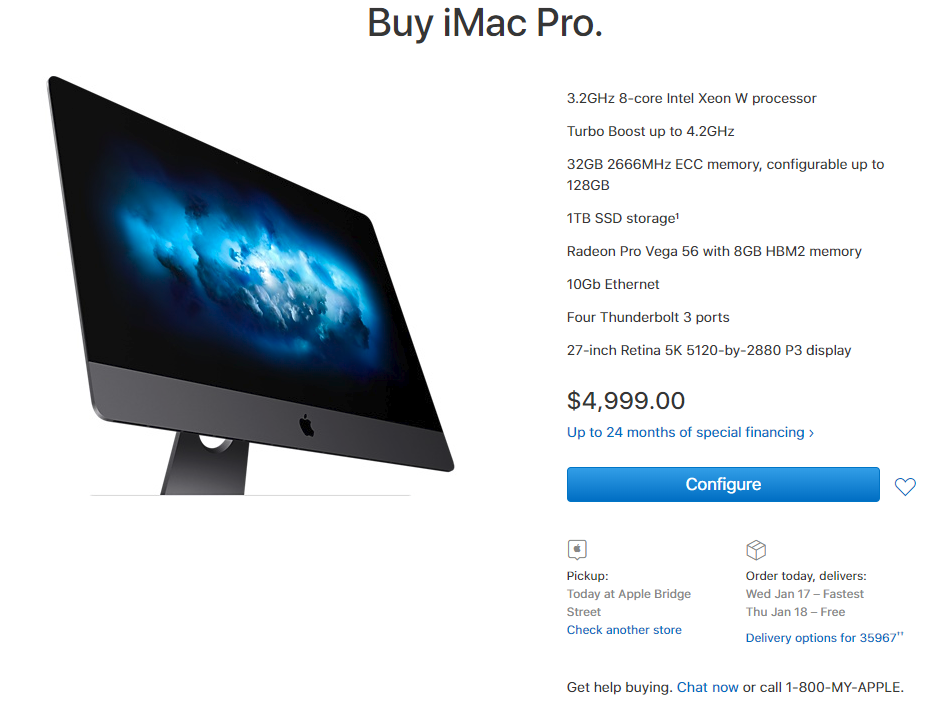
:no_upscale()/cdn.vox-cdn.com/uploads/chorus_asset/file/22349982/buy_imac_pro.jpg) На сайте Apple есть полное описание этих кодов.
На сайте Apple есть полное описание этих кодов.